Scopri come personalizzare gli stati nei vari moduli e nascondere gli stati default
Nella configurazione di ciascun modulo Syncrogest che prevede gli STATI, puoi creare i tuoi stati personalizzati e, se non li usi, puoi nascondere gli stati che sono presenti di default.
Questo vale per i moduli dell’area operativa come interventi e ticket, ma anche nella gestione delle opportunità commerciali del CRM, come anche nei preventivi, ordini e DDT, dove il gestionale registra nei log tutti i passaggi di stato utili per monitorare l’andamento.
Personalizza e nascondi gli stati nella configurazione dei moduli
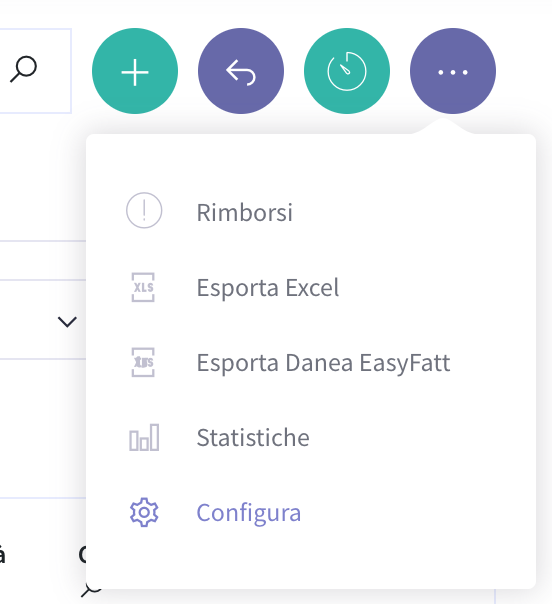
Lo vediamo ad esempio nella configurazione del modulo interventi.
Clicca sull’icona altre operazioni (…) e seleziona la voce Configura per configurare il modulo interventi.
Eseguito questo passaggio, ti troverai sulla schermata Configurazione.
Qui puoi fare tante scelte che ti aiutano a personalizzare l’utilizzo del modulo per la tua azienda, in base alle tue preferenze.
Tra le tante opzioni per personalizzare i moduli, vai alla voce STATI
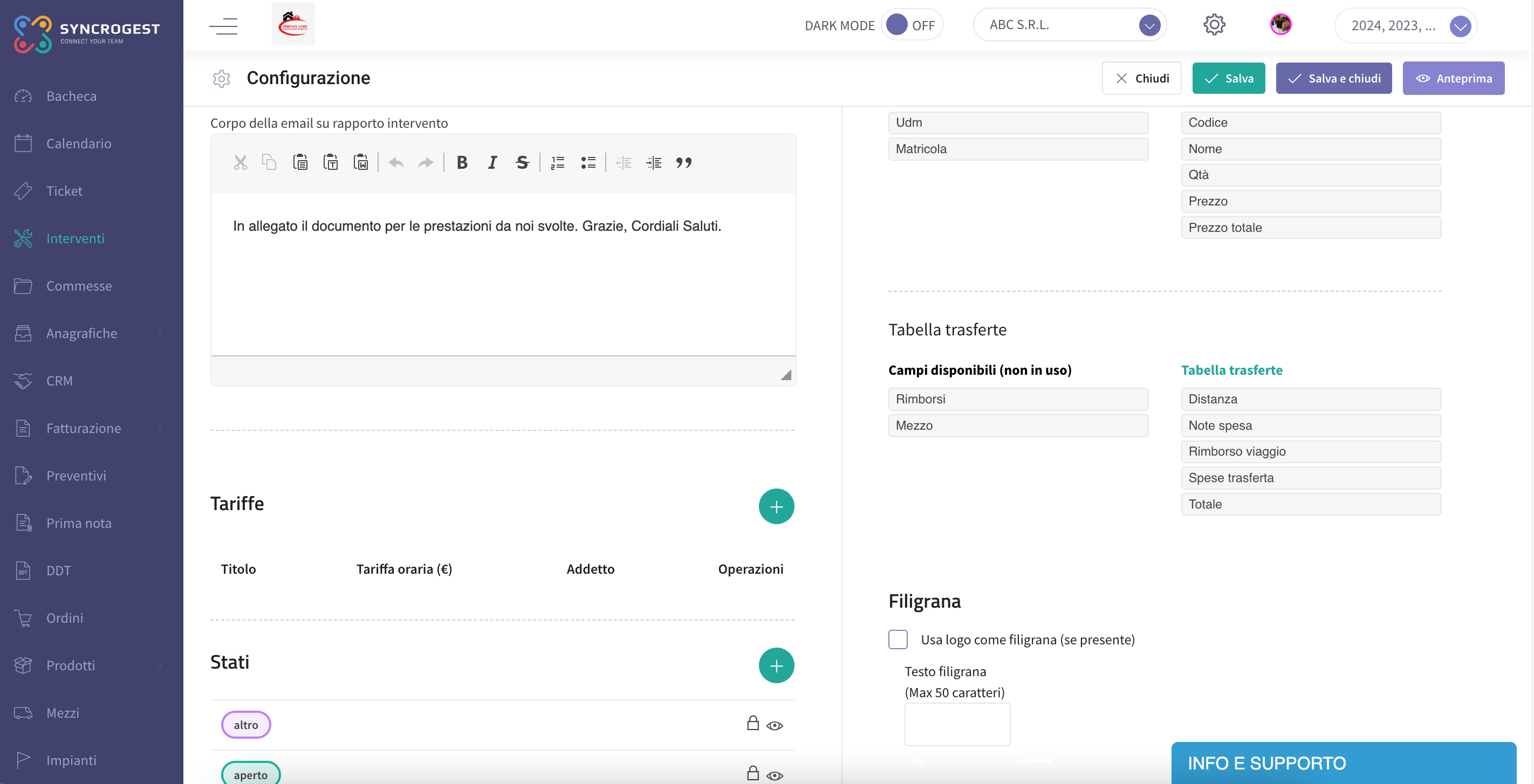
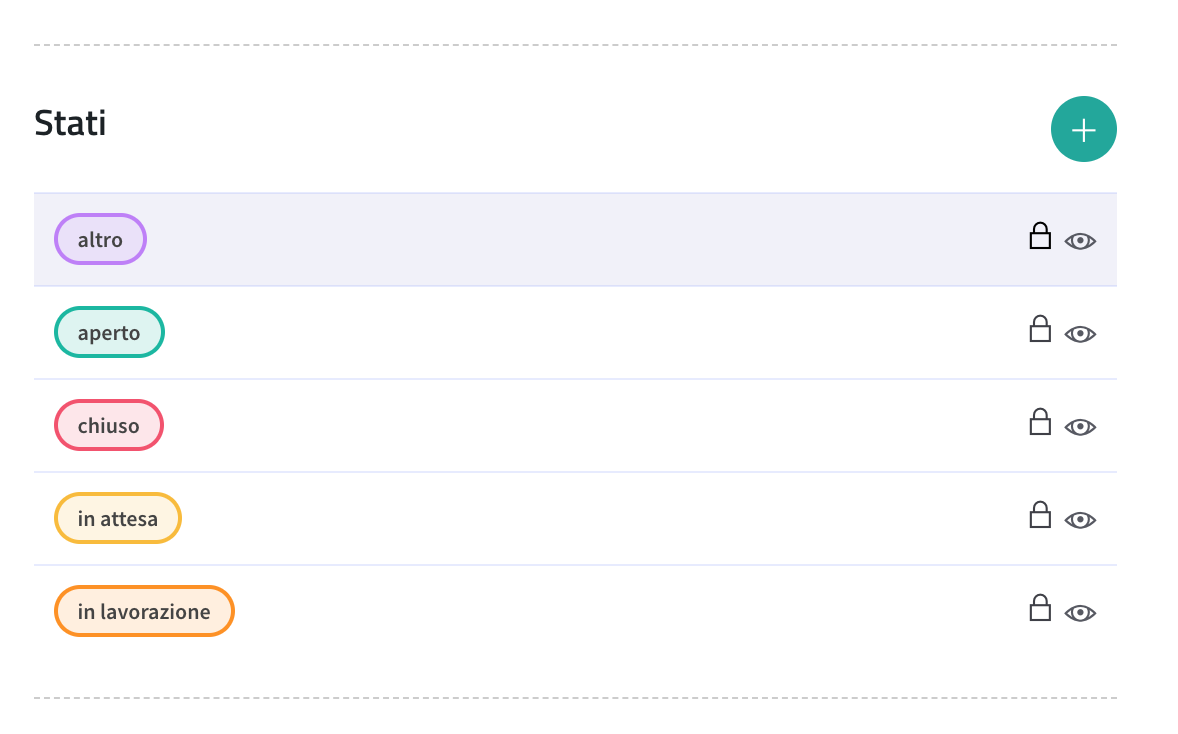
Trovi una lista di stati di lavorazione già presenti di default, con un’icona lucchetto perché gli stati di default non sono modificabili.
Sono gli stati più classici: aperto, chiuso, in attesa, in lavorazione, ecc.
Non sei però obbligato ad utilizzarli, puoi nasconderli cliccando sull’icona con il simbolo dell’occhio. Una volta cliccata, l’icona con l’occhio si trasforma in occhio barrato, per significare che questo stato non comparirà nelle tendine di scelta. Sarà nascosto, non più visibile.
Crea nuovi stati tuoi personalizzati
Puoi anche personalizzare gli stati creandone di tuoi, clicca il tasto (+) crei il nuovo Stato.
Si apre un pop-up per la creazione del nuovo stato, aggiungi il nome dello stato e scegli il colore che vuoi attibuirgli.
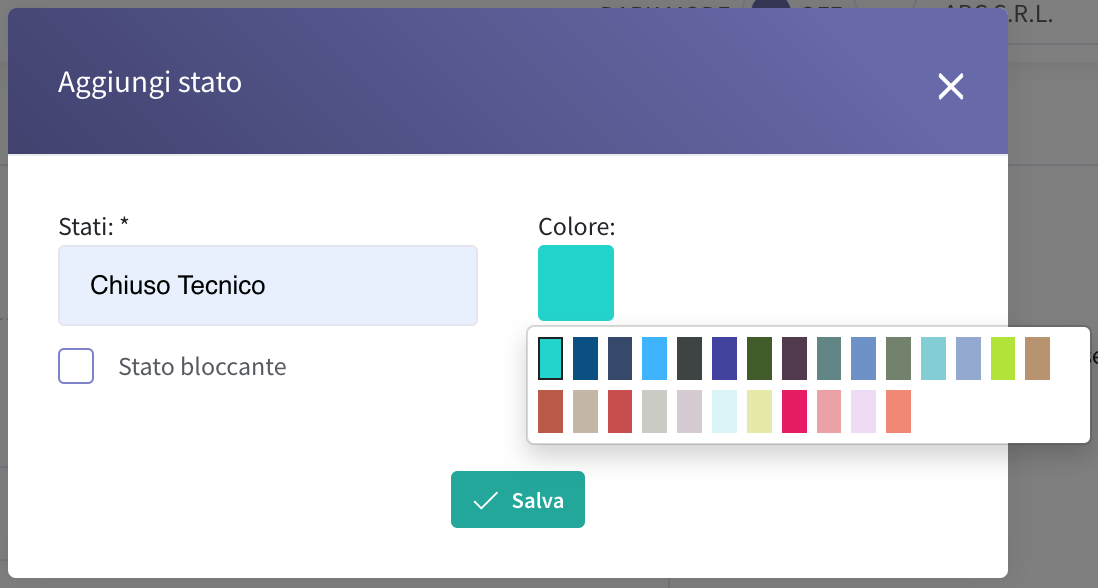
Una qualifica specifica per il modulo interventi è lo stato bloccante.
Con stato bloccante si intende uno stato che congela l’intervento ai profili user, impedisce loro di apportare qualsiasi modifica sugli interventi così contrassegnati.
Tra gli stati preimpostati solo il chiuso applica questi blocchi, ma avete la possibilità di creare altri stati personalizzati dandogli questa qualifica: stato bloccante.
Un altra qualifica specifica degli interventi è lo stato di default, cliccando (annerendo) la stellina dello stato scegli lo stato che vuoi assegnare automaticamente all’intervento nel momento della sua creazione.

GUARDA IL VIDEO SU PERSONALIZZA E NASCONDI STATI
potrebbe interessarti: configura il modulo interventi